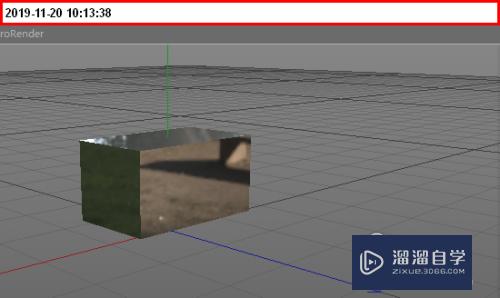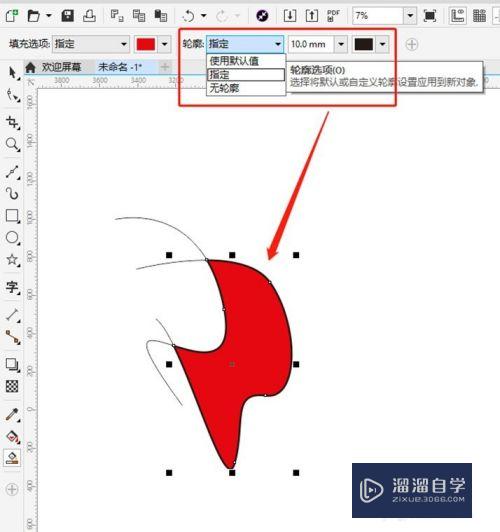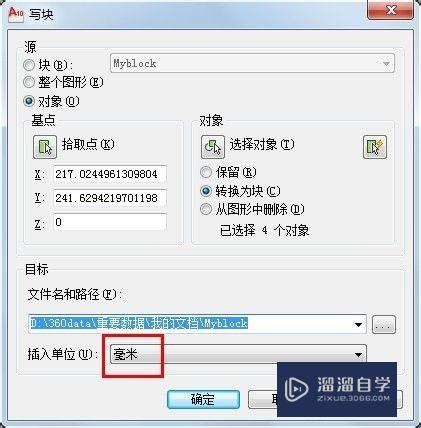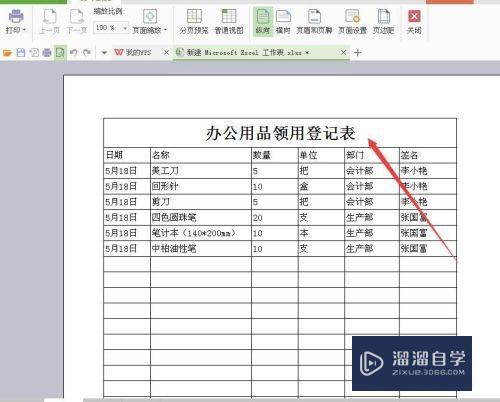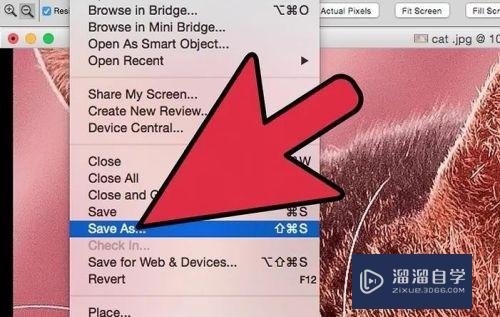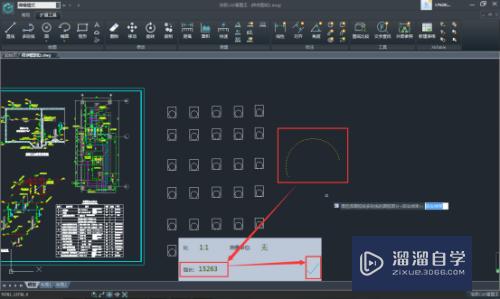CAD移动、旋转及缩放命令怎么用(cad移动,旋转及缩放命令怎么用不了)优质
CAD拥有很多强大的功能。使用户制图更加简单。但在此之前。我们需要学会一些常用命令的使用。本次来介绍CAD移动。旋转及缩放命令怎么用。因为很多新手不了解。但作图又常用。下面一起来学习吧!
工具/软件
硬件型号:小米 RedmiBookPro 14
系统版本:Windows7
所需软件:CAD2014
方法/步骤
第1步
点击"修改"菜单。选择"移动"执行移动对象的操作。
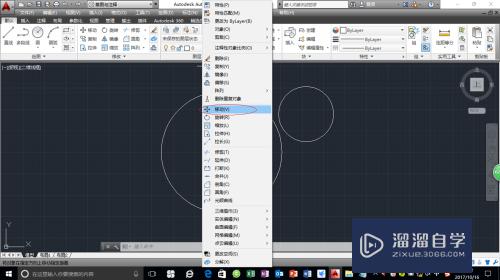
第2步
点击"默认→修改"功能区。选择"移动"图标执行移动对象的操作。
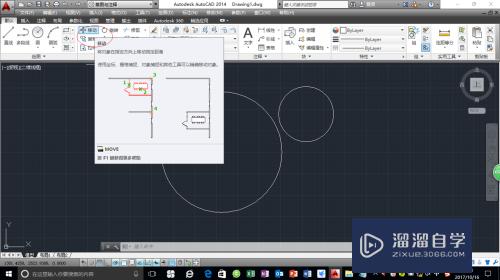
第3步
在命令提示窗口输入"MOVE"命令。执行移动对象的操作。
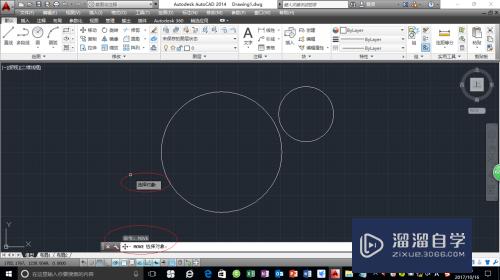
第4步
右击已选对象弹出快捷菜单。选择"移动"执行移动对象的操作。
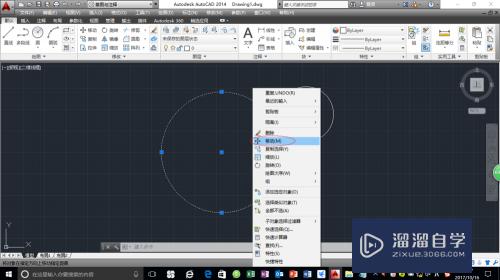
第5步
点击"修改"菜单。选择"旋转"执行旋转对象的操作。
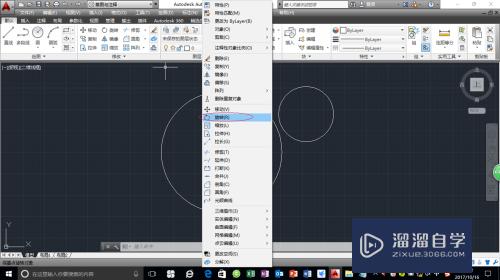
第6步
点击"默认→修改"功能区。选择"旋转"图标执吩爹行旋转对象的操作。
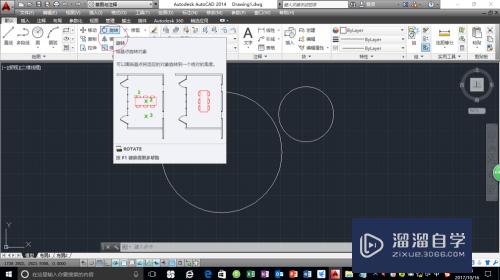
第7步
在命令提示窗口输入"ROTATE"命令。执行旋转对象的操作。
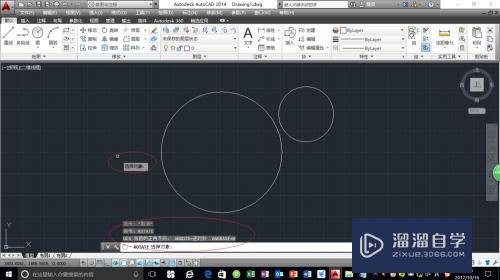
第8步
右击已选对象弹出快捷菜单。选择"旋转"执行旋转对象的操作。
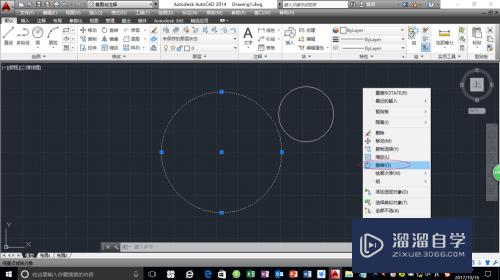
第9步
点击"修改"菜单。选择"缩放"执行完成对象缩放的操作。

第10步
点击"默认→修改"功能区。选择"缩放"图标久侵执行完成对象缩放的操作。
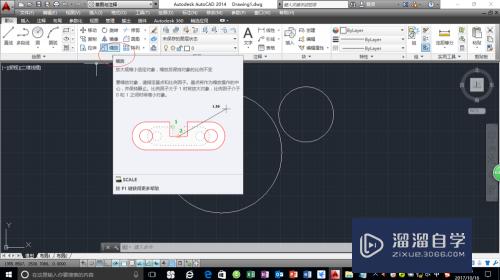
第11步
在命令提示窗口输入"SCALE"命令。执行完成对象缩放的操作川歌泛。
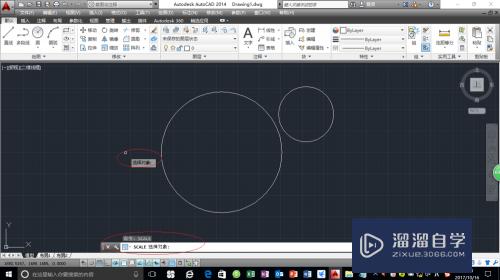
第12步
右击已选对象弹出快捷菜单。选择"缩放"执行完成对象缩放的操作。
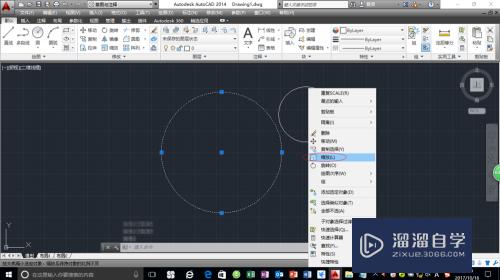
以上关于“CAD移动、旋转及缩放命令怎么用(cad移动,旋转及缩放命令怎么用不了)”的内容小渲今天就介绍到这里。希望这篇文章能够帮助到小伙伴们解决问题。如果觉得教程不详细的话。可以在本站搜索相关的教程学习哦!
更多精选教程文章推荐
以上是由资深渲染大师 小渲 整理编辑的,如果觉得对你有帮助,可以收藏或分享给身边的人
本文标题:CAD移动、旋转及缩放命令怎么用(cad移动,旋转及缩放命令怎么用不了)
本文地址:http://www.hszkedu.com/63185.html ,转载请注明来源:云渲染教程网
友情提示:本站内容均为网友发布,并不代表本站立场,如果本站的信息无意侵犯了您的版权,请联系我们及时处理,分享目的仅供大家学习与参考,不代表云渲染农场的立场!
本文地址:http://www.hszkedu.com/63185.html ,转载请注明来源:云渲染教程网
友情提示:本站内容均为网友发布,并不代表本站立场,如果本站的信息无意侵犯了您的版权,请联系我们及时处理,分享目的仅供大家学习与参考,不代表云渲染农场的立场!